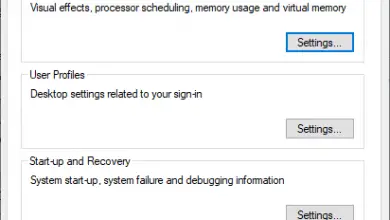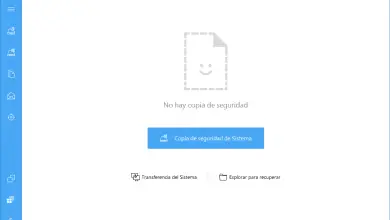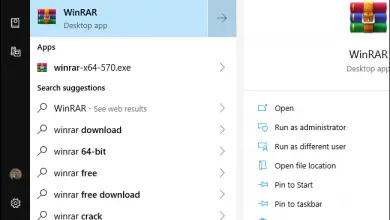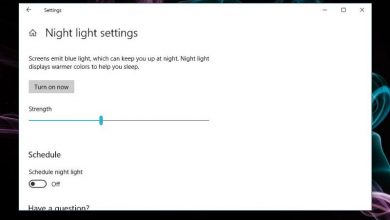Comment créer des graphiques animés dans Microsoft PowerPoint
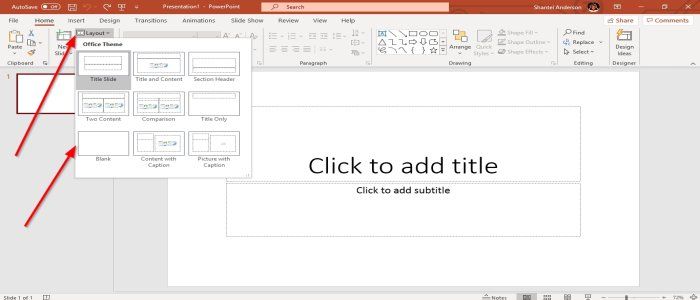
Un graphique est un diagramme ou une représentation graphique de données. Il est assez courant de voir cela dans les grandes entreprises, les écoles, etc. Mais si nous voulons créer des graphiques animés dans Microsoft PowerPoint ? C’est possible? Dans cet article, nous allons vous expliquer le processus que vous devez suivre pour y parvenir.
PowerPoint propose une grande variété d’outils qui peuvent être très utiles pour créer des présentations professionnelles. Il s’agit d’avoir la patience nécessaire et surtout de présenter toutes les données de manière ordonnée et précise. Le faire à l’aide d’un graphique est l’un des meilleurs moyens de présenter une grande quantité de données de manière ordonnée afin qu’elle soit facilement comprise.
Dans certains cas, il peut être prudent que ledit graphique soit animé. Dans ces cas, PowerPoint dispose d’outils pour créer une animation. C’est ce que nous verrons un peu plus bas.
Créer des animations graphiques dans PowerPoint
L’animation dans PowerPoint est un outil qui nous permet de faire bouger des objets, des images et des mots sur une diapositive. Grâce à cette animation, nous rendrons cette diapositive unique et nous démarquerons des autres.
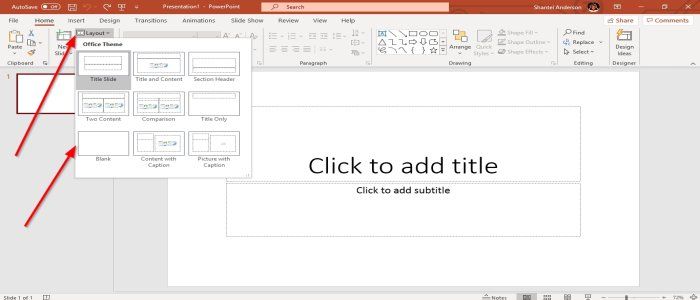
Nous allons aller dans l’onglet «Accueil» puis sélectionner «Design». Vous pouvez choisir le design que vous souhaitez.
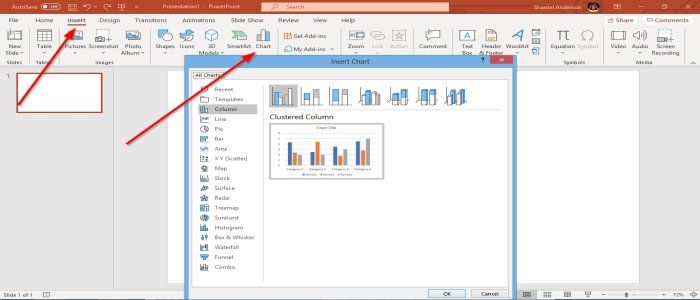
Maintenant, nous devrons aller dans «Insérer» et dans le groupe d’illustrations, nous devrons sélectionner «Graphique». Une fenêtre «Insertion» apparaît. Nous allons cliquer sur «Colonne» dans la barre latérale gauche puis cliquer sur «OK».
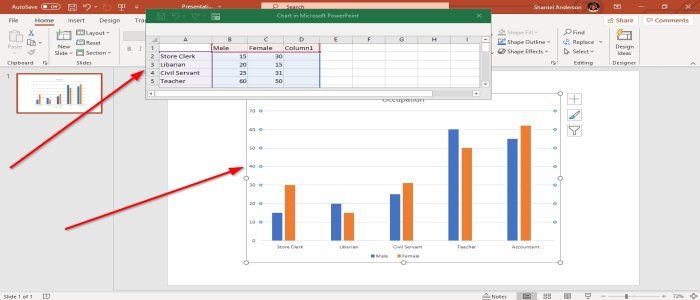
Nous pouvons également créer le graphique dans Microsoft Excel , le copier et le coller dans PowerPoint. Si nous procédons de cette façon, toutes les données doivent être éditées à partir d’Excel.
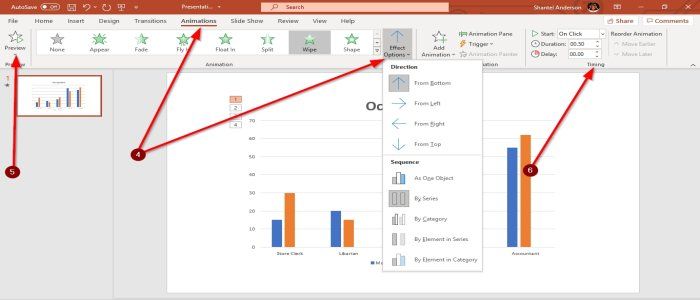
Maintenant, nous devrons aller directement dans l’onglet «Animations» et nous devrons sélectionner l’animation que nous voulons utiliser, nous le ferons à partir du groupe d’animation et ensuite nous devrons aller dans «Options d’effets» pour appliquer un effet d’ animation.
Cliquez sur «Options d’effets» pour afficher un menu avec différents effets à sélectionner. Nous pouvons choisir «Directions» où nous voulons que l’animation soit puis «Séquence» où les données seront animées.
Ensuite, nous pouvons choisir «Aperçu» à gauche de l’onglet «Animation» et nous pouvons voir à quoi cela ressemblerait. Nous pouvons même modifier la durée de l’animation à partir du groupe de temps en appuyant sur Durée.